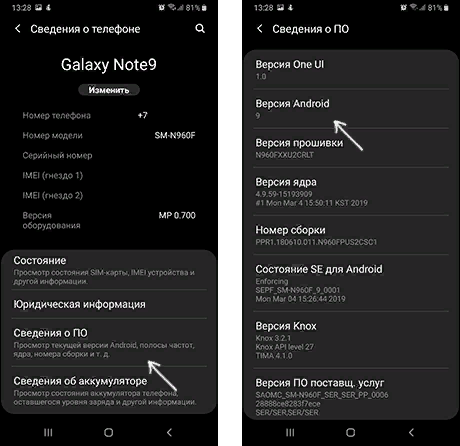
История успешного управления вашим смартфоном или планшетом, возможно, когда-то начнется с простого, но такого важного вопроса: «Как следить за версией операционной системы Андроид и обновлять ее?»
Безусловно, такая информация может показаться слишком деталями, скрытыми от простого пользователя. Все же она является ключом к надежной и безопасной работе вашего гаджета, а также значительному повышению функциональности и выпуску самых новых функций и возможностей, предлагаемых Google.
Знание актуальной версии вашей операционной системы Андроид позволит вам быть в курсе последних разработок и улучшений, выпущенных командой разработчиков. Вы сможете наслаждаться новыми функциями, улучшенной производительностью и защищенностью вашего устройства.
В этой статье мы рассмотрим, как найти и проверить текущую версию операционной системы Андроид на вашем гаджете, а также расскажем, как можно обновить ваше устройство до последней доступной версии.
Определение версии операционной системы Андроид и процесс ее обновления
Определение версии операционной системы: Для определения версии Андроид, установленной на вашем устройстве, вы можете пройти в соответствующий раздел в настройках устройства. Возможно, вам потребуется найти иконку «Настройки» или «Настройки системы». Затем откройте раздел «О телефоне» или «О планшете», где обычно указывается информация о версии операционной системы. Вы увидите номер версии, которая может быть представлена числом с десятичной точкой, например, 10.1 или буквенно-цифровым кодом, таким как Android 9.0 Pie.
Обновление операционной системы: Когда вы установите, что ваша версия Андроид устарела и требует обновления, вам следует выполнить несколько простых шагов. Сначала проверьте наличие доступных обновлений в разделе «Настройки» устройства, обычно в разделе «Обновление системы», «ПО» или «О защите и обновлении». Затем следуйте инструкциям на экране, чтобы скачать и установить обновление операционной системы. Обратите внимание, что процесс обновления может занять некоторое время и требует соединения с интернетом. По завершении обновления устройство автоматически перезагрузится с актуальной версией Андроид.
Имейте в виду, что некоторые старые модели устройств могут ограничивать возможности обновления операционной системы, и вам может потребоваться приобрести новое устройство, чтобы получить последнюю версию Андроид.
Определение актуальной версии операционной системы Android
Каждый устройство под управлением Android имеет свою версию операционной системы. Правильно определить текущую версию Android может быть полезно, чтобы узнать, какие функции и возможности доступны на вашем устройстве. Также, знание актуальной версии Android позволит вам решить, необходимо ли обновить вашу операционную систему для получения новых функций и исправлений.
Существует несколько способов определения текущей версии Android на вашем устройстве:
- Проверка в настройках устройства:
- Откройте меню настройки на вашем устройстве Android.
- Прокрутите вниз и выберите пункт «Система».
- Выберите «О телефоне» или «О планшете», в зависимости от вашего устройства.
- В разделе «Версия Android» будет указана текущая версия вашей операционной системы.
- Использование командной строки:
- Откройте приложение «Терминал» на вашем устройстве Android.
- Введите команду «adb shell getprop ro.build.version.release» и нажмите клавишу Enter.
- На экране появится текущая версия Android.
- Проверка на обновления:
- Откройте меню настройки на вашем устройстве Android.
- Прокрутите вниз и выберите пункт «Система».
- Выберите «Обновления системы» или «О системе» и далее «Обновить сейчас».
- Если доступно обновление, на экране появится информация о новой версии Android.
Независимо от способа определения текущей версии Android на вашем устройстве, помните, что регулярные обновления операционной системы важны для обеспечения безопасности, исправления ошибок и получения новых функций. Рекомендуется проверять доступность обновлений и устанавливать их при необходимости.
Метод через «Настройки» на устройстве

В данном разделе мы рассмотрим способ определения операционной системы на устройстве, используя доступные настройки. Выполнив несколько простых шагов, вы сможете узнать текущую версию операционной системы и принять решение о необходимости ее обновления.
-
Откройте панель «Настройки» на вашем устройстве. Эту функцию обычно можно найти на главном экране или в списке всех приложений.
-
Прокрутите список настроек вниз и нажмите на пункт «О телефоне» или «О планшете», в зависимости от типа вашего устройства.
-
В открывшемся меню найдите пункт «Версия Android» или аналогичный по смыслу. Нажмите на него.
-
Вам будет показана информация о текущей версии операционной системы Android на вашем устройстве. Обратите внимание на номер версии и дополнительные детали, если они есть.
Теперь вы можете использовать полученную информацию для принятия решения о необходимости обновления операционной системы. Если вы узнали, что у вас старая версия Android, которая более не поддерживается, рекомендуется обновить систему до последней доступной версии. Для этого обычно нужно перейти в раздел «Обновления ПО» или аналогичный и следовать указаниям на экране.
Поиск в приложении «О телефоне»
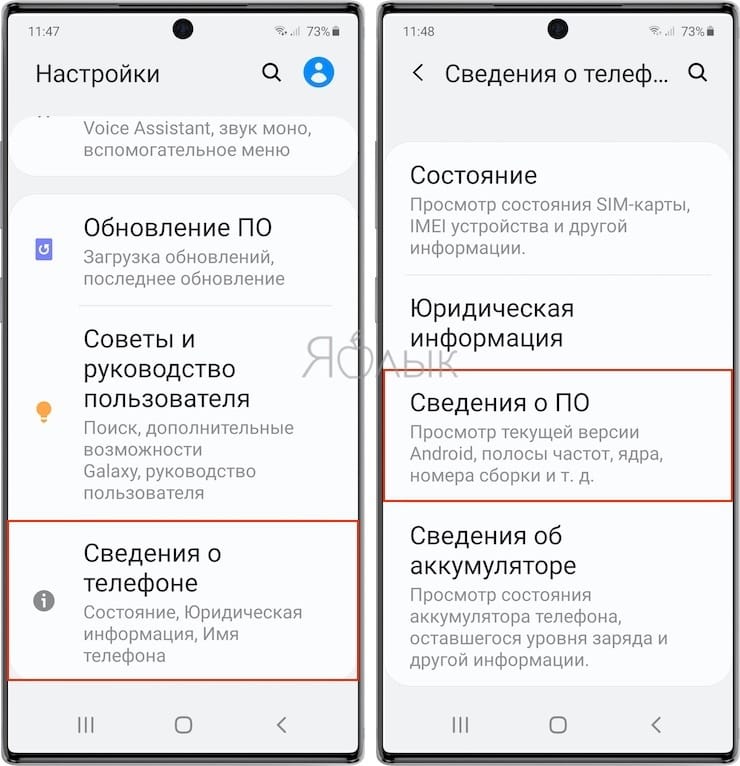
Раздел «Поиск в приложении «О телефоне»» представляет собой полезный инструмент для получения информации о вашем устройстве и его операционной системе Android. В данном разделе вы сможете узнать о технических характеристиках вашего телефона, включая версию операционной системы, без необходимости обновлять ее или использовать сложные методы.
Для использования раздела «Поиск в приложении «О телефоне»», откройте приложение «Настройки» на вашем устройстве Android. Затем прокрутите вниз и найдите раздел «О телефоне» или «О устройстве». Войдя в этот раздел, вы увидите различные подразделы, которые содержат информацию о вашем устройстве.
| Подраздел | Описание |
|---|---|
| Модель | Узнайте модель вашего устройства |
| Производитель | Узнайте производителя вашего устройства |
| Версия Android | Узнайте версию операционной системы Android на вашем устройстве |
| Уровень патча безопасности | Узнайте уровень патча безопасности на вашем устройстве |
| Серийный номер | Узнайте серийный номер вашего устройства |
Чтобы узнать версию Android, просмотрите информацию в подразделе «Версия Android». В этом разделе будет указана числовая версия операционной системы Android, например, Android 10 или Android 11. Используя эту информацию, вы сможете определить актуальность вашей версии операционной системы и решить, необходимо ли обновление.
Проверка наличия актуализаций
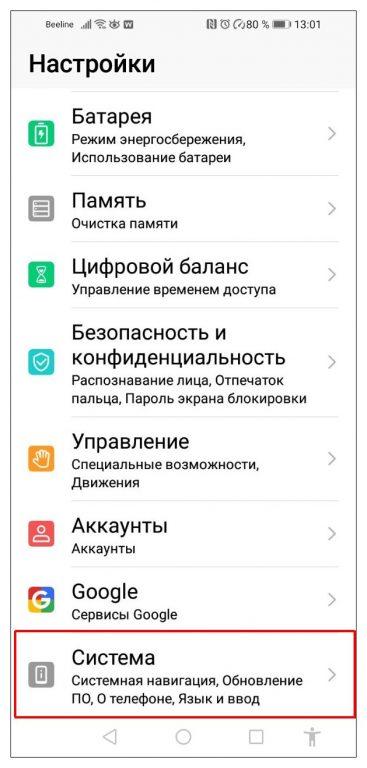
Как операционная система Андроид восходит к новым высотам развития, разработчики постоянно выпускают обновления для улучшения безопасности, исправления ошибок и добавления новых функций. Проверка обновлений является способом убедиться в том, что ваше устройство работает на самой последней версии Android, а также получить доступ к последним функциям и возможностям, предоставляемым разработчиками.
Важно знать, что проверка наличия актуализаций можно выполнять в нескольких различных местах на устройстве, в том числе через настройки вашего Андроид-устройства, специальные приложения от разработчика и утилиты, предоставляемые производителем устройства.
Необходимо осознавать, что устройства разных производителей могут иметь различные способы проверки обновлений, и поэтому стоит обращаться к инструкциям, предоставляемым производителем вашего конкретного устройства, чтобы быть в курсе всех доступных способов обновления операционной системы Андроид.
Проверка наличия обновлений для вашего Андроид-устройства является важным шагом в поддержании безопасности и функциональности вашего устройства. Следование инструкциям производителя вашего устройства позволит вам оставаться в курсе последних изменений и обновлений, а также получить доступ к новым функциям и возможностям, предоставляемым операционной системой Андроид.
Проверка настроек на устройстве

Для начала, откройте «Настройки» на вашем Андроид устройстве. Обычно это значок за шестеренкой, расположенный на основном экране или в списке приложений. После открытия «Настроек» прокрутите вниз и найдите раздел, который относится к информации о устройстве.
Одним из распространенных разделов, в котором можно найти информацию о версии Android, является «О телефоне» или «Информация о устройстве». В этом разделе вы найдете различные подкатегории с информацией об устройстве, включая версию операционной системы.
Внутри раздела «О телефоне» или «Информация о устройстве» вы можете увидеть информацию, такую как номер модели, загрузочная версия или сборка, а также номер версии Android. Вам потребуется обратить внимание на эту последнюю, чтобы узнать версию операционной системы. Обычно номер версии представлен в формате «Android X.X.X», где X — цифры, обозначающие конкретную версию.
Теперь, у вас есть информация о текущей версии Android на вашем устройстве. Если вы хотите обновить операционную систему до новой версии, вы можете проверить наличие обновлений в разделе «Обновление системы» или «Программное обеспечение». Там вы найдете информацию о доступных обновлениях и сможете установить их, если они доступны.
Поиск новых версий программного обеспечения через мобильную сеть
Для начала, необходимо понять, что обновление операционной системы Андроид происходит в несколько этапов. Идея состоит в том, чтобы определить текущую установленную версию операционной системы на вашем устройстве и проверить наличие доступных обновлений, которые можно скачать и установить через мобильную интернет-сеть.
Одним из способов определить наличие обновлений является проверка настроек вашего устройства. Во многих смартфонах и планшетах Андроид, есть функция автоматического обновления операционной системы. Вы можете проверить наличие обновлений, перейдя в раздел «Настройки» и выбрав «О системе». В этом разделе вы можете найти информацию о текущей версии операционной системы и обновление ее до более новой версии.
Однако, если автоматическое обновление выключено или ваше устройство не поддерживает данную функцию, то вы можете воспользоваться специальными приложениями для проверки наличия обновлений. В Google Play Store вы можете найти различные приложения, которые помогут вам отслеживать последние версии операционной системы и уведомлять о наличии доступных обновлений.
Как только вы найдете доступное обновление для вашего устройства, вам потребуется подключение к мобильной интернет-сети для загрузки и установки обновления. Убедитесь, что у вас есть активное и надежное соединение с интернетом, чтобы избежать проблем во время загрузки и установки обновления.
Важно отметить, что перед установкой любого обновления операционной системы, рекомендуется создать резервную копию данных вашего устройства, чтобы избежать потери важной информации. Это можно сделать через системные настройки или специальные приложения для резервного копирования.
| Преимущества поиска обновлений через мобильный интернет: |
| 1. Быстрый и удобный способ получить доступ к последним версиям операционной системы. |
| 2. Возможность обновления в любом месте и в любое время, если у вас есть доступ к мобильной интернет-сети. |
| 3. Улучшение безопасности и функциональности вашего устройства. |
| 4. Возможность автоматической установки обновлений и уведомления о наличии новых версий операционной системы. |
Установка последних обновлений для вашего устройства на базе операционной системы Android
Проверьте наличие обновлений
Прежде чем начать установку обновлений, вам необходимо убедиться, что на вашем устройстве доступны новые версии операционной системы Android. Для этого откройте настройки вашего устройства и найдите раздел, связанный с обновлениями. Возможно, вы найдете его в разделе «О устройстве» или «О телефоне».
Проверка доступных обновлений может быть указана как «Обновления ПО», «Обновление системы» или нечто подобное. Обратите внимание, что различные устройства и версии Android могут иметь немного разные пути навигации в настройках.
Загрузите и установите обновления
После обнаружения наличия обновлений на вашем устройстве, следуйте инструкциям на экране, чтобы загрузить и установить их. Обычно это включает в себя нажатие кнопки «Загрузить» или «Проверить обновления», а затем дождаться завершения загрузки файлов обновления. После того, как файлы будут загружены, вам будет предложено выполнить установку обновлений.
Обновление процесса может занять некоторое время, в зависимости от размера и комплексности обновления, а также от скорости вашего интернет-соединения. Убедитесь, что ваше устройство имеет достаточно заряда аккумулятора и подключено к источнику питания или имеет достаточно заряда аккумулятора, чтобы завершить обновление без сбоя.
Перезагрузите ваше устройство
По завершении установки обновлений вам будет предложено перезагрузить ваше устройство. Этот шаг важен для применения всех изменений и обновлений в операционной системе. После перезагрузки вы сможете наслаждаться новыми функциями и улучшениями, предоставленными самой свежей версией операционной системы Android.
Обратите внимание, что периодически ваше устройство может автоматически оповещать вас о наличии обновлений, и вам будет предложено их установить. Рекомендуется выполнять все рекомендуемые обновления, чтобы обеспечить безопасность и оптимальную работу вашего устройства.








